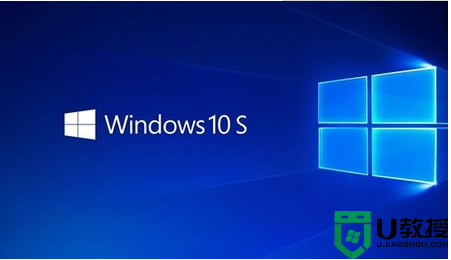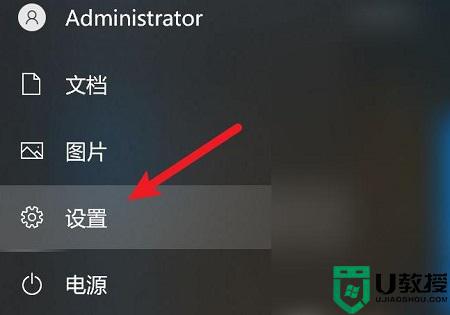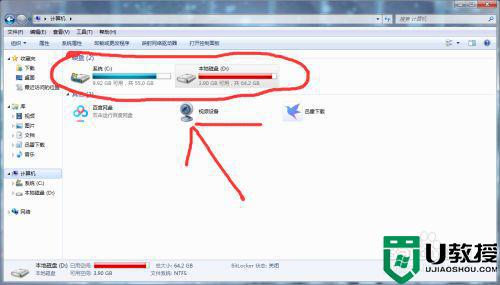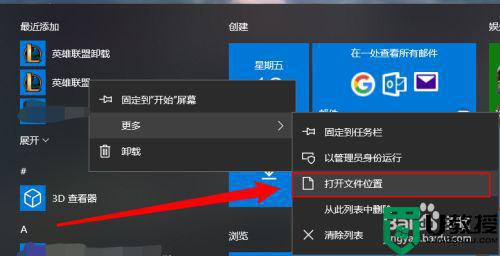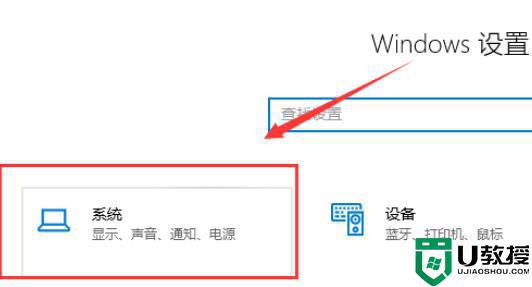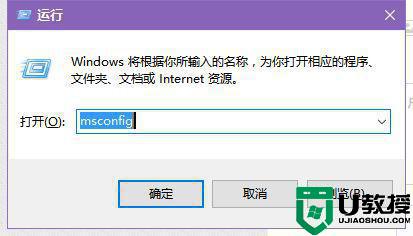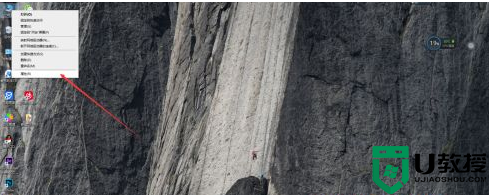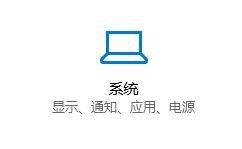win10玩游戏间歇性卡顿怎么回事 win10玩游戏卡顿严重完美解决教程
相信很多用户都喜欢在电脑中玩各种游戏,然而在游戏的时候,经常会遇到一些问题,例如有win10系统用户在玩游戏的时候,发现总是会间歇性卡顿,影响了正常游戏体验,该怎么办呢,今天就由小编给大家介绍一下win10玩游戏卡顿严重完美解决教程吧。
推荐:win10安装版下载64位
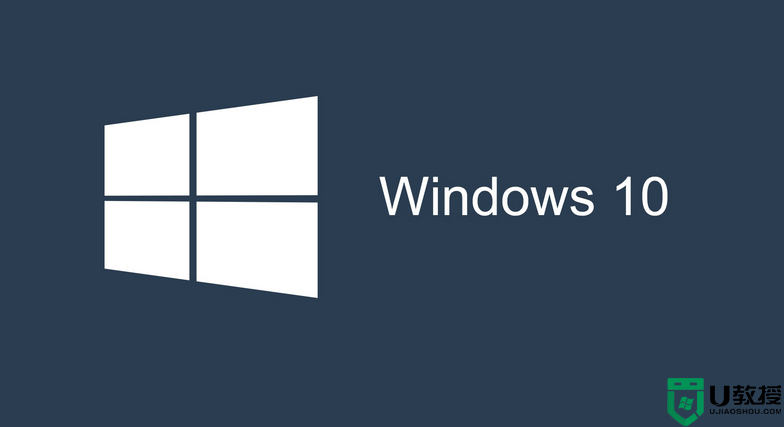
外部问题:
1、网络环境差,可通过其他同网络内的机器确认是否有此问题。
2、机器配置低, 通过该游戏的官网或者百度确认游戏对硬件的要求,选择推荐配置参考。如果机器性能较低,可以请调低游戏特效,或者升级硬件(笔记本升级硬件主要就是加装内存和升级固态硬盘)。
3、游戏不兼容,某些游戏可能对某些windows系统版本支持的不够好,兼容性上比较差,这时候可以设置兼容模式。
机器设置问题:
1、没有外接电源,电池模式运行游戏,建议插上外接电源使用;
2、使用外接电源,但没有设置高性能模式,电源选项中设置高性能模式,一般系统默认的是平衡模式;
3、如果是双显卡的机器,请确认是否设置了独显运行此游戏。
完美解决win10间歇性卡顿
方法一:
1、进入电脑的属性设置页面,选择高级系统设置。
2、视觉效果和电脑性能影响并不太大,只和显存和内存有一小部分影响,直接设置最佳性能。
3、【高级】选项中,选择程序调整以优化性能,此时整个电脑性能,都会为游戏服务,而不是各种各样的后台程序。
4、更改虚拟内存,这是影响电脑性能的关键所在。
5、在虚拟内存页面的自动分配取消掉,前面对号再点一下就取消了,然后你就可以自己设置虚拟内存。
6、在自定义前面打钩,然后把最小值和最大值统统调高。但是最好不要超过你自身内存的两倍,最高绝不能超过电脑内存的四倍。
方法二:
1、使用快捷方式【Win】+【i】打开【设置】,找到【更新和安全】点击进入。
2、点击左侧【恢复】,在右侧展开的窗口中找到【回退到Windows10上一个版本】,点击【开始】。
3、选择一个回退的理由,在之后弹出的窗口重复选择【下一步】,之后系统就会重启。
方法三:
1、使用快捷【Win】+【i】打开【设置】,找到【系统】点击进入。
2、找到【电源和睡眠】,右侧选择【其他电源设置】。
3、选择【更改计划设置】。
4、选择【高级电源设置】。
5、在下拉框选择【高性能】,点击【确定】保存。
上述给大家讲解的就是win10玩游戏间歇性卡顿的详细解决方法,如果你有遇到一样情况的话,可以学习上面的方法来进行解决。